bemutatása betét powerpoint grafikonok excel
1 beilleszteni PowerPoint diagramok Excel

2. Probléma: van egy grafikon az Excel. Például ez: Meg kell mozgatni, hogy a PowerPoint. Tekintsük a lehetséges megoldásokat a problémát.

3 1. módszer: beszúrása a kép, mint egy grafikon. Válassza ki a kívánt területet, hogy az Excel másolatot. A PowerPoint válasszon Paste Special Az ablakban - Kép (Enhanced Metafile)

4 1. módszer: beszúrása a kép, mint egy grafikon. Eredmény: Mint látható, az eredmény úgy tűnik, hogy teljesen elfogadható. Nézzük előnyei és hátrányai ennek a módszernek.
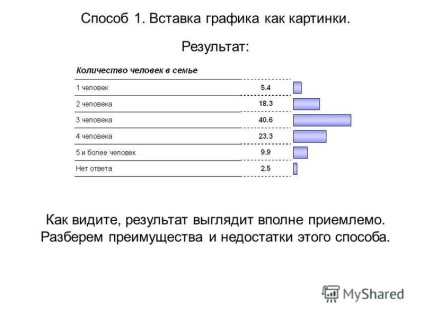
5 1. módszer: beszúrása a kép, mint egy grafikon. Előnyök: nem nagyon gyorsan, akkor is, ha van egy csomó képet, a bemutató nem túl nagy, mindent gyorsan működik Hátránya: Csak nem változik, hogy mi történt (kivéve a képméret). Bármilyen változás történik az Excel, majd újra be kép Egyes esetekben a kép láthatóvá válik Excel rács. Nem túl ijesztő, de nem túl szép. Összefoglaló: Ez egy alkalmas módszer arra az esetre, ha szükség van, hogy gyorsan, hogy egy bemutatót a meglévő anyagot.

6 2. módszer: beszúrása grafikus objektum egy MS Excel. Válassza ki a kívánt területet, hogy az Excel másolatot. A PowerPoint Paste csak

7 Előnyök igen gyorsan Lehetővé teszi, hogy módosítsa a grafikon közvetlenül a PowerPoint. Erre a célra van szükség a kettős egérgomb rajta. Hátrányok: Presentation növekszik óriási méreteket öltött, nagyon hosszú idő, hogy nyitott és erősen gátolja Összefoglaló: Ez a módszer nem ajánlott bármilyen helyzetben. Általában. Kétes előnyeit egy teljesen átlapolt jelentős hiányosságok. 2. módszer: beszúrása grafikus objektum egy MS Excel.

8 3. módszer: behelyezése egy diagram, mint a referencia, hogy MS Excel objektumot. Válassza ki a kívánt területet, hogy az Excel másolatot. A PowerPoint válasszon Paste Special A megjelenő ablakban - válassza a Paste link a bal oldalon, és a Microsoft Excel munkalap objektumot

9 3. módszer: behelyezése egy diagram, mint a referencia, hogy MS Excel objektumot. Előnyök: Ha megváltoztatja a grafika az eredeti fájl (Excel) automatikusan frissül a PowerPoint. Hátrányai: Néha ez a módszer beillesztése vezet MS Office instabil, azaz - Excel «esik». Ellenőrzési módszerek még nem találták meg. Nagyon görbe futó frissíti a linkeket, amikor megnyitja a fájlt a PPT. Ha az Excel-fájlt nem nyitott, és a kérdés PPT, hogy a linkeket, amikor megnyitja a frissítés, a válasz „igen” kezdődik nagyon furcsa folyamat: frissíteni minden diagram megnyílik a forrás fájlt az Excel, majd bezárul, újra kinyílik a következő ütemezés és stb Beletelik egy hatalmas mennyiségű időt. Módszerek harc: arra a kérdésre, frissítése linkek válasz „Nem”. Ha mégis, hogy frissíteni kell - frissítés előtt Excel megnyitni minden fájlt, grafikonok, amelyek beilleszthetők a bemutató, akkor a frissítési folyamat megy sokkal szórakoztatóbb.

10. Összefoglaló: Ez a módszer akkor ajánlott, ha előre tudják, hogy ez a bemutatás a jövőben, hogy frissíteni kell, és bár ez a mérete, hogy megnehezíti újra. A módszer rossz, de ha nincs más út - alkalmas. Példa - brand követőt Bochkarev. Ha frissíti EXCEL grafikon, amely hivatkozik a PowerPoint - gyakran menteni a fájlokat az Excel. Nagy a veszélye annak meghibásodása. 3. módszer: beszúrása egy diagram, mint a referencia, hogy MS Excel objektumot.